iPhone 13作为苹果最新推出的旗舰手机,其功能和设计都备受瞩目,其中右上角下拉菜单的设置方法更是备受用户关注。通过下拉菜单,用户可以快速访问和控制各种常用功能和设置,极大地提高了手机的便利性和操作效率。iPhone 13的下拉菜单设置方法是怎样的呢?接下来我们将详细介绍如何设置iPhone 13的右上角下拉菜单,帮助用户更好地使用这一功能。
苹果13右上角下拉菜单设置方法
步骤如下:
1.
第一步点击设置的图标点击控制中心的选项
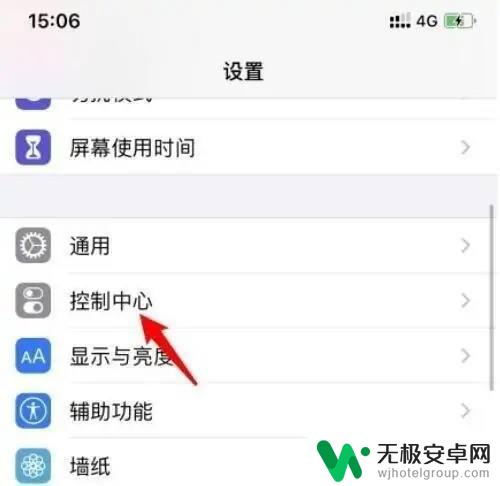
2.
第二步选择自定控制的选项
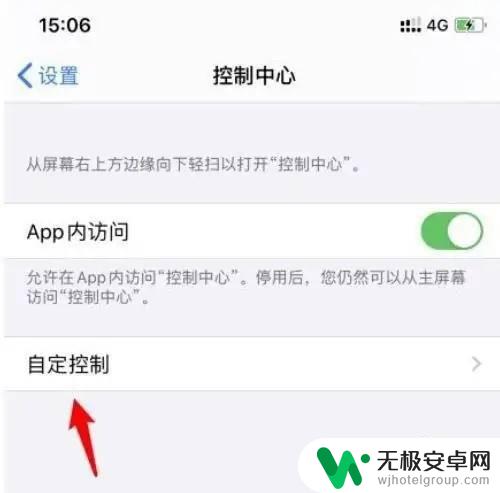
3.
第三步即为控制中心的快捷操作。点击前面的图标
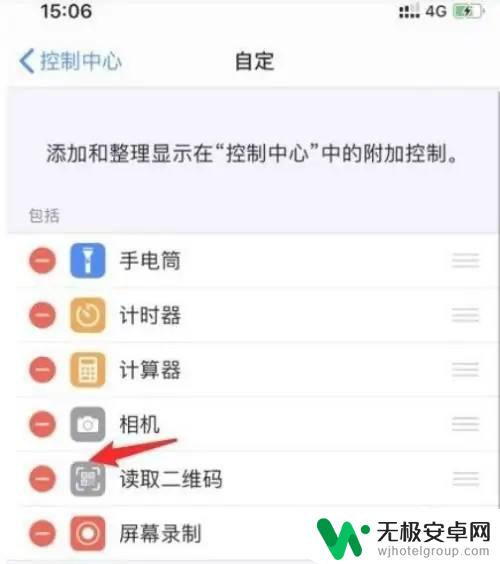
4.
第四步点击前方的绿色加号图标,也可以进行添加
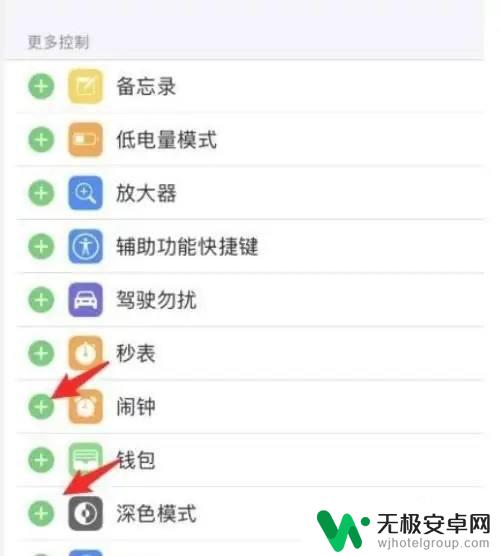
5.
第五步从右上角下拉进入控制中心,就可以看到设置的快捷功能图标

以上是关于如何设置iPhone 13下拉菜单的全部内容,如果您遇到类似情况,可以按照以上方法进行解决,希望对大家有所帮助。











